Windows 10: ssä ensimmäinen asia, jonka huomaat kerranolet ihaillut uutta Käynnistä-valikkoa, koska hakukenttää ei ole, joka oli osa Käynnistä-valikkoa Windows 7: ssä ja osa Käynnistysnäyttöä Windows 8: ssa. Se on nyt mennyt, ja sen sijaan sinulla on hakupalkki. Hakupalkki ei ole keskimääräinen paikallinen haku. se on myös siellä, missä Cortana asuu, ja se etsii myös Bingiltä mitä tahansa, jonka voit kirjoittaa siihen (etsimme edelleen tapoja saada se käyttämään Googlea sen sijaan). Jos totut hakupalkkiin ja nopeus, jolla se tuottaa tuloksia, ei häiritse sinua, voit käyttää sitä avaamaan Suorita-komentokentän, mutta jos haluat mieluummin tavanomaisen tavan avata Suoritus-ruutu, ts. Käynnistä-valikosta , tässä miten se tehdään.
Avaa Käynnistä-valikko ja napsauta Kaikki sovellukset -kohdassaalaosa laajentaaksesi sovellusluetteloa. Uudessa Käynnistä-valikossa on aakkosten mukaan lajiteltuja sovelluksia (mikä on mahtavaa ja jotain, joka tulisi tehdä kaikkialla). Vieritä alas kohtaan W ja etsi kansio nimeltä 'Windows System'. Laajenna sitä, niin se paljastaa joitain hyvin tuttuja Windows-ohjelmia, kuten komentorivi, Control Pnael ja File Explorer. Täältä löydät Suorita-komennon. Napsauta avataksesi sen.

Tämä on tietysti aivan liian hankala tapaavaa Suorita-komentokenttä, varsinkin jos käytät sitä hyvin usein, mutta koska uudessa Käynnistä-valikossa on paljon tilaa ja useita erikokoisia live-ruutuja, se tarjoaa loistavan paikan Napauta Suorita-komentokentän helpottamiseksi ja nopeuttamiseksi .
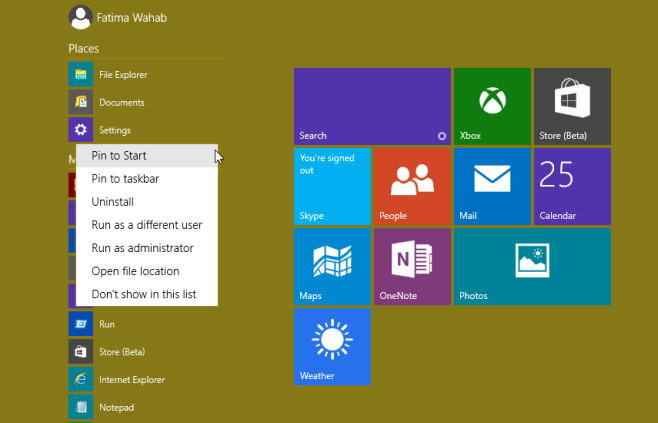
Voit kiinnittää sen Windows-järjestelmäkansiosta, johon se on merkitty, napsauttamalla hiiren kakkospainikkeella Suorita ja valitsemalla Pin to Start.













Kommentit